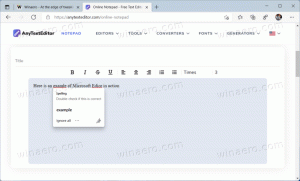Προσαρμόστε το μενού Win+X στα Windows 10
Στα Windows 8, η Microsoft εισήγαγε μια δυνατότητα για χρήστες ποντικιού στην οποία μπορούν να προσπελαστούν με δεξί κλικ στην κάτω αριστερή γωνία της οθόνης - το μενού Win+X. Στα Windows 8.1 και Windows 10, μπορείτε απλά να κάνετε δεξί κλικ στο κουμπί Έναρξη για να το εμφανίσετε. Αυτό το μενού έχει συντομεύσεις για χρήσιμα εργαλεία διαχείρισης και λειτουργίες συστήματος. Ωστόσο, δεν είναι προσαρμόσιμο μέρος του λειτουργικού συστήματος. Ο χρήστης δεν μπορεί να προσθέσει τις επιθυμητές εφαρμογές και εντολές που θέλει στο μενού Win+X. Σε αυτό το άρθρο, θα δούμε πώς να παρακάμψετε αυτόν τον περιορισμό και να προσαρμόσετε αυτό το μενού στα Windows 10.
Οι καταχωρήσεις του μενού Win+X είναι στην πραγματικότητα όλα τα αρχεία συντόμευσης (.LNK), αλλά η προσαρμογή του μενού Win+X δεν είναι εύκολη δουλειά γιατί Η Microsoft σκόπιμα κατέστησε δυσκολότερη την προσαρμογή του για να αποτρέψει εφαρμογές τρίτων από το να το κάνουν κατάχρηση και να βάλουν τις δικές τους συντομεύσεις εκεί. Οι συντομεύσεις είναι όλες ειδικές - περνούν μέσω μιας συνάρτησης κατακερματισμού API των Windows και στη συνέχεια ο κατακερματισμός αποθηκεύεται σε αυτές τις συντομεύσεις. Η παρουσία του λέει στο μενού Win+X ότι η συντόμευση είναι ειδική και μόνο τότε θα εμφανιστεί στο μενού, διαφορετικά θα αγνοηθεί.
Εδώ είναι τι πρέπει να κάνετε.
- Κατεβάστε Επεξεργαστής μενού Win+Xαπό εδώ.
- Στο αρχείο, θα βρείτε δύο φακέλους - x64 και x86. Για Windows 64-bit, μπείτε στο φάκελο x64, για 32 bit, εξάγετε και χρησιμοποιήστε τα αρχεία από το φάκελο x86. Στη συνέχεια, εκτελέστε το WinXEditor.exe για να ανοίξετε την εφαρμογή.
- Το UI είναι αρκετά αυτονόητο και δείχνει όλα τα στοιχεία που υπάρχουν ήδη στο μενού Win+X. Μπορείτε να προσθέσετε οποιοδήποτε πρόγραμμα ή να χρησιμοποιήσετε προεπιλογές για κοινά εργαλεία συστήματος. Μπορείτε να οργανώσετε τις συντομεύσεις σε ομάδες και να τις αναδιατάξετε. Μπορείτε επίσης να χρησιμοποιήσετε τα κουμπιά στα δεξιά για να μετακινήσετε εντολές Επάνω ή Κάτω.
- Όταν ολοκληρώσετε την επεξεργασία του μενού, κάντε κλικ στο κουμπί Restart Explorer για να αποθηκεύσετε τις αλλαγές και να επανεκκινήσετε το Explorer.exe.
Ας δούμε μερικές περιπτώσεις χρήσης αναλυτικά.
Προσθέστε ένα νέο στοιχείο στο μενού Win+X στα Windows 10
Προσθήκη προγραμμάτων στο μενού Win+X
Χρησιμοποιώντας το Win+X Menu Editor, μπορείτε να προσθέσετε οποιαδήποτε εφαρμογή στο μενού Win+X των Windows 10. Για παράδειγμα, ας προσθέσουμε τις επιλογές "Ρυθμίσεις UAC" στο μενού. Εδώ είναι πώς.
Κάντε κλικ στο αναπτυσσόμενο κουμπί "Προσθήκη προγράμματος". Στο υπομενού που θα εμφανιστεί, επιλέξτε «Προσθήκη προγράμματος».
Θα εμφανιστεί το παράθυρο διαλόγου Άνοιγμα αρχείου, επιλέξτε το ακόλουθο αρχείο εκεί:
C:\Windows\System32\UserAccountControlSettings.exe
Η εφαρμογή θα σας ζητήσει να ονομάσετε το στοιχείο που πρόκειται να προσθέσετε. Εισαγάγετε το επιθυμητό όνομα, για παράδειγμα, "Ρυθμίσεις UAC":
Τώρα, κάντε κλικ στο κουμπί "Επανεκκίνηση Εξερεύνησης" για να εμφανιστεί το νέο στοιχείο στο μενού Win+X:
Ανοίξτε το μενού Win+X και θα δείτε ένα νέο στοιχείο UAC Settings, το οποίο μπορείτε να αρχίσετε να χρησιμοποιείτε αμέσως.
Χρησιμοποιήστε προεπιλογές
Μπορείτε να χρησιμοποιήσετε ορισμένες προεπιλογές που είναι διαθέσιμες στην εφαρμογή. Στην ενότητα "Προσθήκη προγράμματος"->"Προσθήκη προεπιλογών" μπορείτε να προσθέσετε Υπηρεσίες, Ζωγραφική, Windows Media Player και ορισμένα άλλα ενσωματωμένα εργαλεία:
Και πάλι, μην ξεχάσετε να κάνετε κλικ στο Restart Explorer για να κάνετε τα στοιχεία ορατά:
Εκτός από προσαρμοσμένες εφαρμογές και προεπιλογές, μπορείτε να προσθέσετε στοιχεία του Πίνακα Ελέγχου και Εργαλεία διαχείρισης σε αυτό το μενού. Χρησιμοποιήστε τις κατάλληλες εντολές "Προσθήκη προγράμματος"->"Προσθήκη στοιχείου Πίνακα Ελέγχου" και "Προσθήκη προγράμματος"->"Προσθήκη στοιχείου εργαλείων διαχείρισης" για να το κάνετε αυτό. Δείτε αυτά τα στιγμιότυπα οθόνης:
Καταργήστε στοιχεία Win+X στα Windows 10
Το Win+X Menu Editor επιτρέπει τη διαγραφή προκαθορισμένων στοιχείων από το μενού. Για παράδειγμα, χρησιμοποιώ πολύ σπάνια τη Διαχείριση δίσκων και τη Διαχείριση συσκευών, επομένως θα ήθελα να τα αφαιρέσω.
Για να αφαιρέσετε το στοιχείο από το μενού Win+X, χρειάζεται μόνο να το επιλέξετε στη λίστα στοιχείων και να κάνετε κλικ στο "Κατάργηση" στη γραμμή εργαλείων:
Κάντε κλικ στο Restart Explorer και τα αφαιρεμένα στοιχεία θα εξαφανιστούν:
Διαχείριση ομάδων συντομεύσεων
Οι ομάδες στο μενού Win+X είναι οριζόντιες γραμμές που διαχωρίζουν οπτικά τις συντομεύσεις. Οι ομάδες αντιπροσωπεύονται από φακέλους με το όνομα "Group 1", "Group 2" και "Group 3". Μπορείτε να αφαιρέσετε προκαθορισμένες ομάδες ή να δημιουργήσετε περισσότερες από 3 ομάδες.
Για να καταργήσετε ολόκληρη την ομάδα, επιλέξτε την στην εφαρμογή και κάντε κλικ στο "Κατάργηση" στη γραμμή εργαλείων:
Όλες οι συντομεύσεις του θα διαγραφούν και ο φάκελος της ομάδας θα διαγραφεί επίσης. Αφού κάνετε επανεκκίνηση του Explorer, η ομάδα θα εξαφανιστεί από το μενού.
Μπορείτε να δημιουργήσετε περισσότερες ομάδες κάνοντας κλικ στο "Δημιουργία ομάδας" στη γραμμή εργαλείων:
Μετά από αυτό, μπορείτε να τοποθετήσετε εφαρμογές και εντολές σε νέες ομάδες όπως περιγράφεται παραπάνω ή μπορείτε να μετακινήσετε υπάρχοντα στοιχεία μεταξύ ομάδων.
Μετακίνηση στοιχείων μεταξύ ομάδων
Κάνοντας δεξί κλικ στα στοιχεία, μπορείτε να εκτελέσετε τις περισσότερες λειτουργίες που υποστηρίζει η εφαρμογή για το μενού Win+X. Για να μετακινήσετε το στοιχείο σε άλλη ομάδα, κάντε δεξί κλικ σε αυτό και επιλέξτε "Μετακίνηση σε ομάδα":
Κάντε κλικ στο Restart Explorer και είστε έτοιμοι.
Επαναφέρετε το προεπιλεγμένο μενού Win+X
Εάν θέλετε να επαναφέρετε το αρχικό μενού Win+X στα Windows 10, απλώς κάντε κλικ στο στοιχείο που ονομάζεται "Επαναφορά προεπιλογών" στη γραμμή εργαλείων και επιβεβαιώστε ότι θέλετε να επαναφέρετε το μενού:
Κάντε κλικ στο Restart Explorer. Θα γίνει επαναφορά του μενού:
Αυτό είναι. Χρησιμοποιώντας το Win+X Menu Editor, μπορείτε να τροποποιήσετε το μενού Win+X στα Windows 10 όπως θέλετε. Η έκδοση 2.7 έρχεται με πλήρη υποστήριξη των Windows 10 και δοκιμάζεται στην πιο πρόσφατη προεπισκόπηση Insider, η οποία από τη σύνταξη αυτής είναι κατασκευής 14332. Μπορείτε να το κατεβάσετε εδώ:
Κατεβάστε το Win+X Menu Editor